- Del 1. Hur man fixar e-post som inte uppdateras på iPhone genom omstart
- Del 2. Så här fixar du att e-post inte uppdateras på iPhone genom att stänga av flygplansläget
- Del 3. Hur man fixar e-post som inte uppdateras på iPhone genom att återställa nätverksinställningar
- Del 4. Hur man fixar e-post som inte uppdateras på iPhone via e-postinställningar
- Del 5. Så här fixar du e-post som inte uppdateras på iPhone med FoneLab iOS-systemåterställning
- Del 6. Vanliga frågor om hur man åtgärdar e-post som inte uppdateras på iPhone
E-post uppdateras inte på iPhone [5 ledande procedurer]
 Uppdaterad av Lisa Ou / 01 april 2024 09:30
Uppdaterad av Lisa Ou / 01 april 2024 09:30God dag! Jag väntade mejl från mina kunder i morse eftersom de sa att de skulle maila mig om de projekt vi kommer att producera. Jag blev chockad eftersom de ringde mig på mitt telefonnummer och sa att jag inte svarade på mitt e-postkonto. Men jag får inte ens några mejl. Jag tror att e-postmeddelandet på min iPhone inte uppdateras. Kan du hjälpa mig med denna allvarliga fråga? Tack så mycket på förhand!
Du kommer inte att få e-postmeddelanden om själva appen inte uppdateras. Stötte du på just detta problem? Se de 5 bästa valmetoderna som kan hjälpa dig nedan.
![E-post uppdateras inte på iPhone [5 ledande procedurer]](https://www.fonelab.com/images/ios-system-recovery/email-not-updating-on-iphone/email-not-updating-on-iphone.jpg)

Guide Lista
- Del 1. Hur man fixar e-post som inte uppdateras på iPhone genom omstart
- Del 2. Så här fixar du att e-post inte uppdateras på iPhone genom att stänga av flygplansläget
- Del 3. Hur man fixar e-post som inte uppdateras på iPhone genom att återställa nätverksinställningar
- Del 4. Hur man fixar e-post som inte uppdateras på iPhone via e-postinställningar
- Del 5. Så här fixar du e-post som inte uppdateras på iPhone med FoneLab iOS-systemåterställning
- Del 6. Vanliga frågor om hur man åtgärdar e-post som inte uppdateras på iPhone
Del 1. Hur man fixar e-post som inte uppdateras på iPhone genom omstart
Ett mindre fel eller bugg på ditt iPhone-system kan påverka alla dess funktioner, inklusive e-post. Startar om iPhone hjälper dig att lösa de nämnda problemen för din bekvämlighet. Nedan finns de detaljerade procedurerna för att starta om din iPhone, beroende på modell. Bestäm vilka tillgängliga knappar på din iPhone och följ den mest relevanta processen. Gå vidare.
| Modeller | Behandla |
| Utan Hem-knapp | Avslöja avstängningsreglaget genom att trycka och hålla ned volym- eller sidoknappen. Efter det, växla den för att stänga av din iPhone. Slå på den senare genom att trycka på sidoknappen, så kommer du att se Apple-logotypen. |
| Med en topp och hemknapp | Avslöja avstängningsreglaget genom att trycka och hålla ned den fysiska övre knappen. Efter det, växla den för att stänga av din iPhone. Slå på den senare genom att trycka på den övre knappen, så kommer du att se Apple-logotypen. |
| Med en sido- och hemknapp | Vänligen avslöja avstängningsreglaget genom att trycka och hålla ned den fysiska sidoknappen. Efter det, växla den för att stänga av din iPhone. Slå på den senare genom att trycka på sidoknappen, så kommer du att se Apple-logotypen. |
Del 2. Så här fixar du att e-post inte uppdateras på iPhone genom att stänga av flygplansläget
Mail-appen behöver en internetanslutning för att få nya uppdateringar eller e-postmeddelanden. Vissa funktioner som blockerar någon internetanslutning från att upptäckas kan vara anledningen till att e-postmeddelandet inte uppdateras på iPhone, som flygplansläge. Om så är fallet, varför inte stänga av det? Följ den detaljerade proceduren nedan.
Öppna iPhone och lås upp den om det finns ett lösenord som krävs. Efter det sveper du ner längst upp till höger på iPhone-skärmen. Senare kommer du att se Control Center sektion. Leta upp nu Ikon för flygplansläge för att stänga av den genom att lämna den i grått.
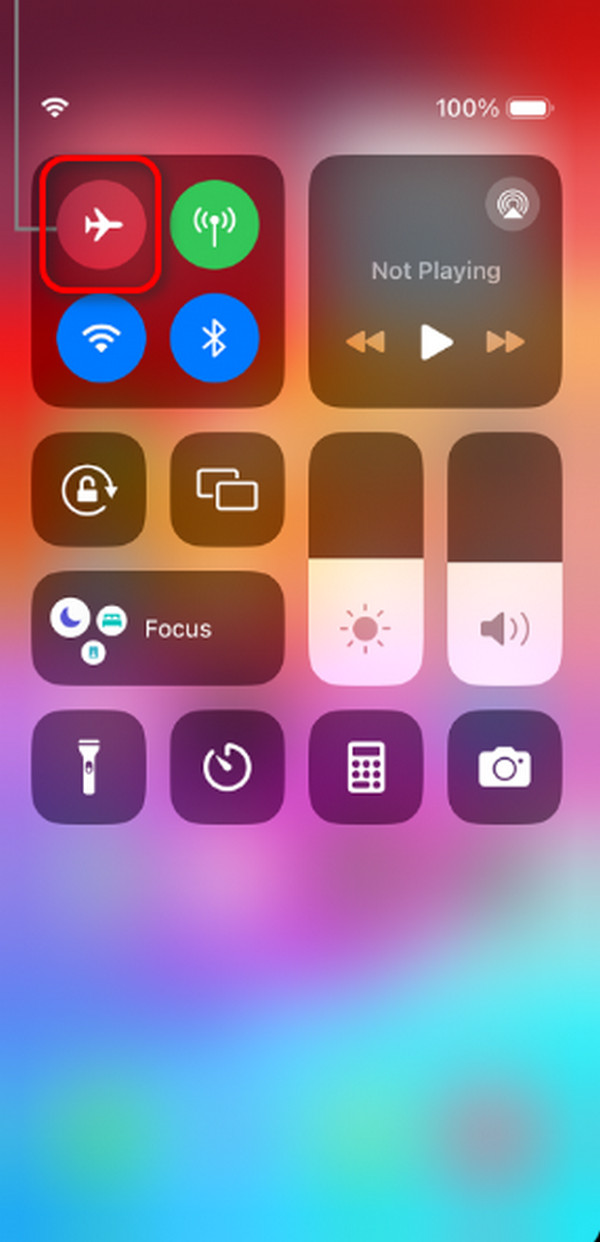
FoneLab gör att du kan fixa iPhone / iPad / iPod från DFU-läge, återställningsläge, Apple-logotyp, hörlursläge etc. till normalt tillstånd utan förlust av data.
- Fixa funktionshindrade iOS-systemproblem.
- Extrahera data från inaktiverade iOS-enheter utan dataförlust.
- Det är säkert och enkelt att använda.
Del 3. Hur man fixar e-post som inte uppdateras på iPhone genom att återställa nätverksinställningar
Förutom att stänga av flygplansläget, återställa iPhone-nätverksinställningarna kan också hjälpa till att fixa dina iPhone-nätverksproblem. Observera att när du har utfört denna teknik kommer nätverksinställningarna att ställas in från deras standardlägen. Om så är fallet måste nätverksrelaterade inställningar, som att ange ett Wi-Fi-lösenord, ställas in igen efteråt. Vill du utföra denna procedur? Se de detaljerade procedurerna nedan.
Gå till Inställningar app och välj Allmänt knappen bland alla alternativ på nästa gränssnitt. Välj senare Överför eller återställ iPhone knappen längst ned på iPhones huvudgränssnitt. Du kommer att dirigeras till en ny skärm efteråt. Vänligen välj Återställa -knappen och välj Återställ nätverksinställningar knappen efteråt.
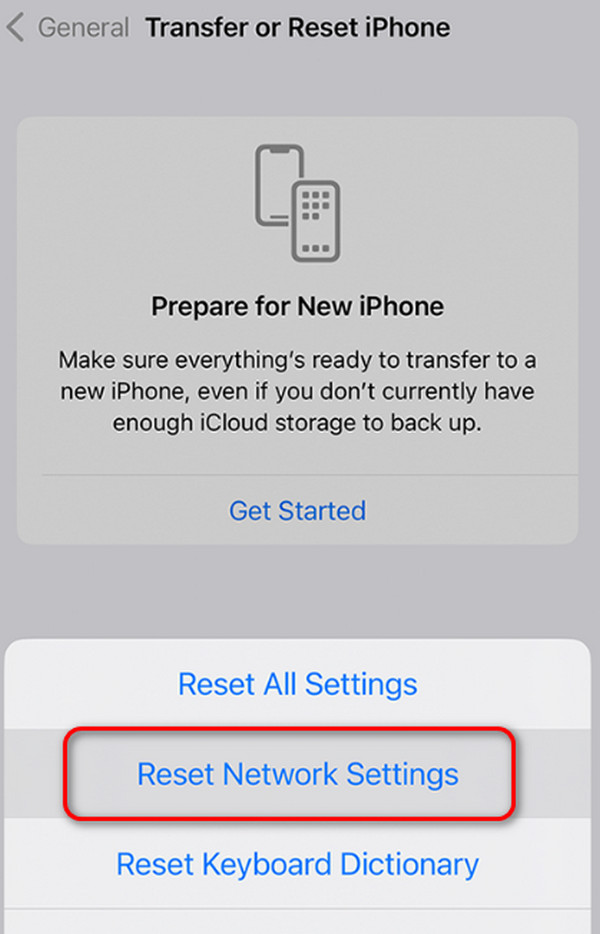
Del 4. Hur man fixar e-post som inte uppdateras på iPhone via e-postinställningar
Men vad händer om problemet finns på de inbyggda inställningarna i Mail-appen? Det är möjligt! Du kan lita på de detaljerade stegen nedan. Gå vidare.
steg 1Navigera till Inställningar programikonen på iPhone och svep nedåt för att hitta Post ikon. Nya alternativ kommer att visas i nästa gränssnitt. Vänligen välj hämta ny data knappen längst ner. Du kommer att dirigeras till ett nytt gränssnitt efteråt.
steg 2Fler alternativ kommer att avslöjas. Vänligen välj Tryck knappen bland dem alla.
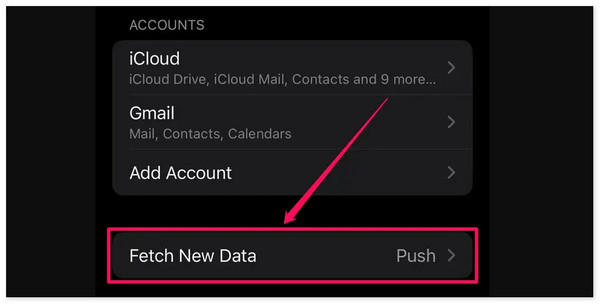
Del 5. Så här fixar du e-post som inte uppdateras på iPhone med FoneLab iOS-systemåterställning
Ibland fungerar inte enkla felsökningstekniker, särskilt om felet på iPhone är allvarligt. I denna typ av scenario rekommenderas det att använda FoneLab iOS System Recovery. Du kan använda standardläget för att reparera iPhone-problemet utan att förlora data. Du kan också använda Avancerat läge för att åtgärda problemet, men det kommer att göra det radera all data på din iPhone. Men säkerhetskopior kan användas för att återställa raderade filer efteråt.
FoneLab gör att du kan fixa iPhone / iPad / iPod från DFU-läge, återställningsläge, Apple-logotyp, hörlursläge etc. till normalt tillstånd utan förlust av data.
- Fixa funktionshindrade iOS-systemproblem.
- Extrahera data från inaktiverade iOS-enheter utan dataförlust.
- Det är säkert och enkelt att använda.
steg 1Välj Gratis nedladdning knappen på den officiella webbplatsen för FoneLab iOS System Recovery. Efter det ställer du in det på din dator och startar det efteråt. 4 huvudfunktioner kommer att visas. Vänligen välj iOS-systemåterställning knappen bland dem alla.

steg 2Markera Start knappen längst ner. Det kommer att leda dig till nästa process som måste göras.
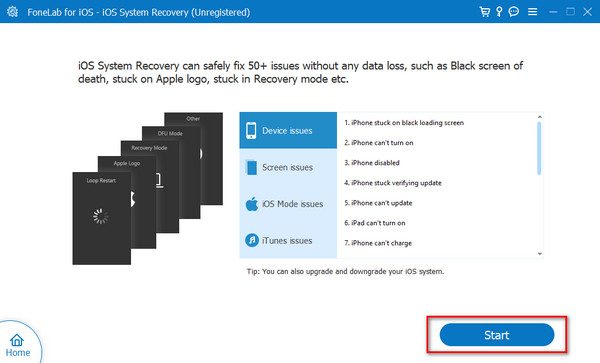
steg 3Skaffa USB-kabeln för att ansluta iPhone till datorn. Välj senare Advanced Open water Läge eller Standard Lägesalternativ. Efter det, kryssa i Bekräfta för att fortsätta till nästa gränssnitt. Följ instruktionerna på skärmen om hur du gör sätt iPhone i återställningsläge, beroende på modell. Klicka senare på Reparera or Optimera knapp.
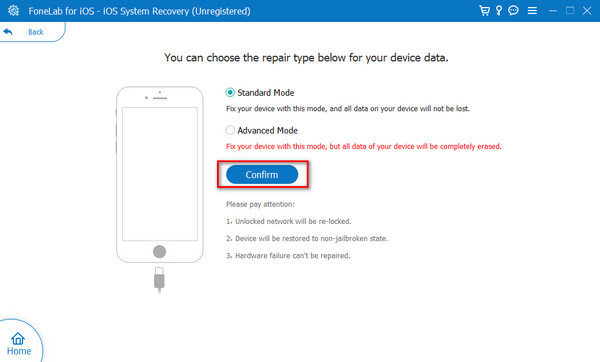
Del 6. Vanliga frågor om hur man åtgärdar e-post som inte uppdateras på iPhone
Varför visar inte Apple Mail alla e-postmeddelanden?
Mail-appen på din iPhone kanske inte visar alla e-postmeddelanden eftersom en viss mapp eller plats nås. Anledningen är att Mail-appen kommer att lagra e-postmeddelanden baserat på deras klassificeringar för att organisera dem. Om så är fallet kan du se dem snabbt. Du behöver bara välja alternativet Alla inkorgar i huvudgränssnittet för att avslöja alla e-postmeddelanden i Mail-appen.
Hur får jag min e-post att uppdateras automatiskt?
Det finns inga alternativ för att uppdatera Mail-appen automatiskt. Du måste öppna appen och svepa högst upp i appens huvudgränssnitt. Du måste se ikonen Laddar för att kontrollera om processen är framgångsrik. Det som är bra är att du inte behöver uppdatera Mail-appen för att få nya meddelanden. Att ha en stark internetanslutning på din iPhone duger.
Det är allt! När e-postmeddelandet inte uppdateras på iPhone, utför de 5 beprövade och testade metoderna i det här inlägget. Den innehåller inbyggda och verktyg från tredje part. Av dem alla, vilken tycker du är bekvämast att utföra? Visst är det så FoneLab iOS System Recovery. Har du fler frågor om ämnet? Ange dem i kommentarsfältet nedan. Tack!
FoneLab gör att du kan fixa iPhone / iPad / iPod från DFU-läge, återställningsläge, Apple-logotyp, hörlursläge etc. till normalt tillstånd utan förlust av data.
- Fixa funktionshindrade iOS-systemproblem.
- Extrahera data från inaktiverade iOS-enheter utan dataförlust.
- Det är säkert och enkelt att använda.
